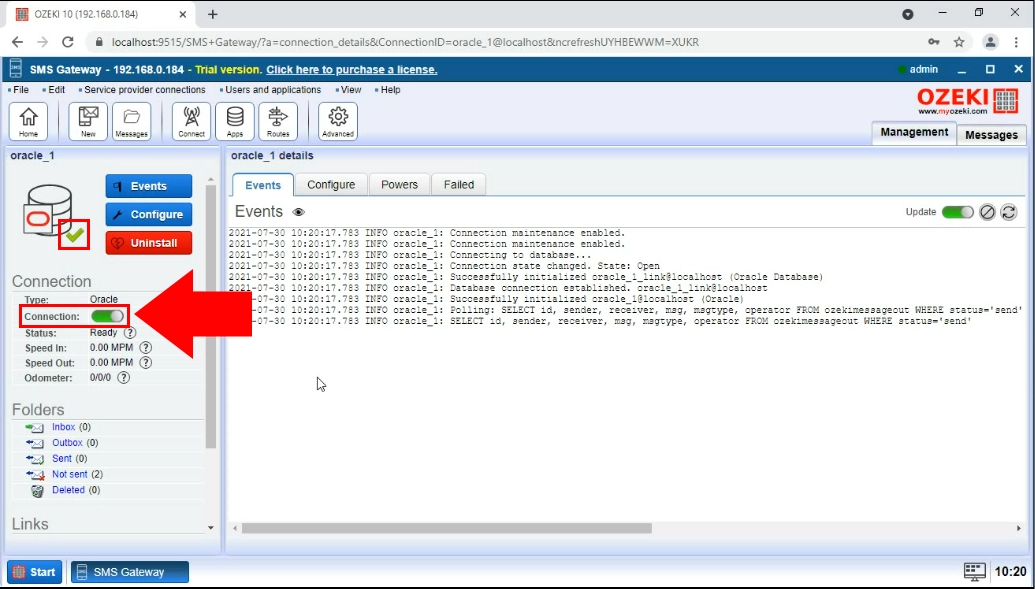Wyślij SMS z Oracle SQL (część 3/4)
W tej serii filmów możesz zobaczyć, jak połączyć Ozeki SMS Gateway i serwer bazy danych Oracle SQL do wysyłania wiadomości SMS. Ten film pokazuje, jak zainstalować połączenie z bazą danych Oracle w Ozeki SMS Gateway.
Zawartość filmu1. Otwórz SMS Gateway
2. Utwórz połączenie z Oracle
3. Skonfiguruj połączenie z Oracle
Jeśli utworzyłeś bazę danych w Oracle 19c Express, możesz przejść do następnego filmu. Chociaż możesz dokładnie przejrzeć sekwencję, patrząc na zrzuty ekranu.
Pierwszym krokiem konfiguracji Ozeki SMS Gateway do pracy z Oracle jest zalogowanie się do Ozeki 10. Możesz to zrobić, podając swoją nazwę użytkownika i hasło, a następnie klikając przycisk „OK”. Okno logowania możesz zobaczyć na Rysunku 1.
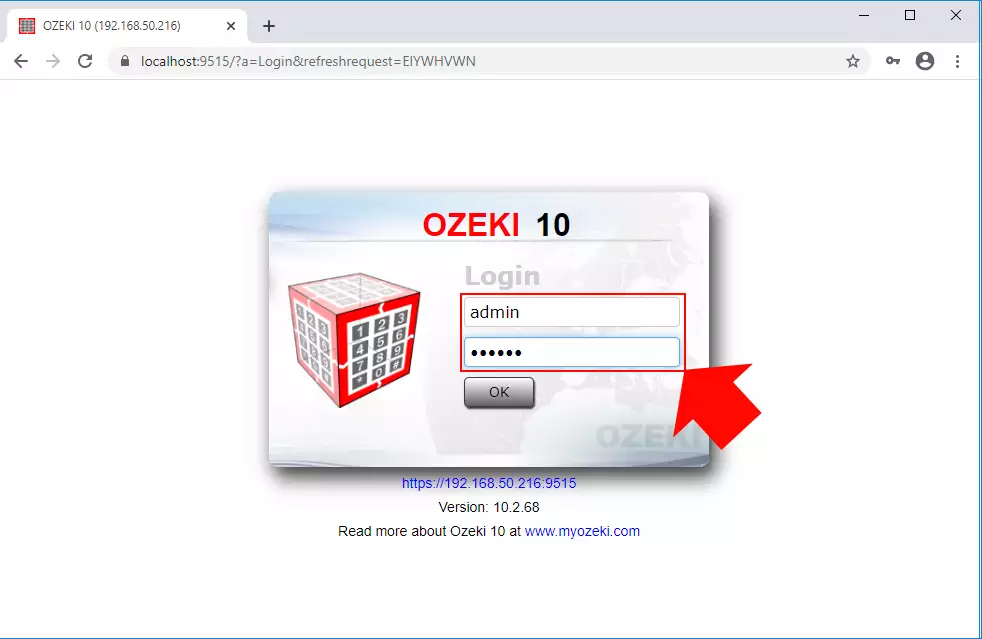
Następnie musisz skonfigurować SMS Gateway. Aby to zrobić, uruchom aplikację, klikając ikonę na pulpicie o nazwie „SMS Gateway”. Możesz ją znaleźć z pomocą Rysunku 2.
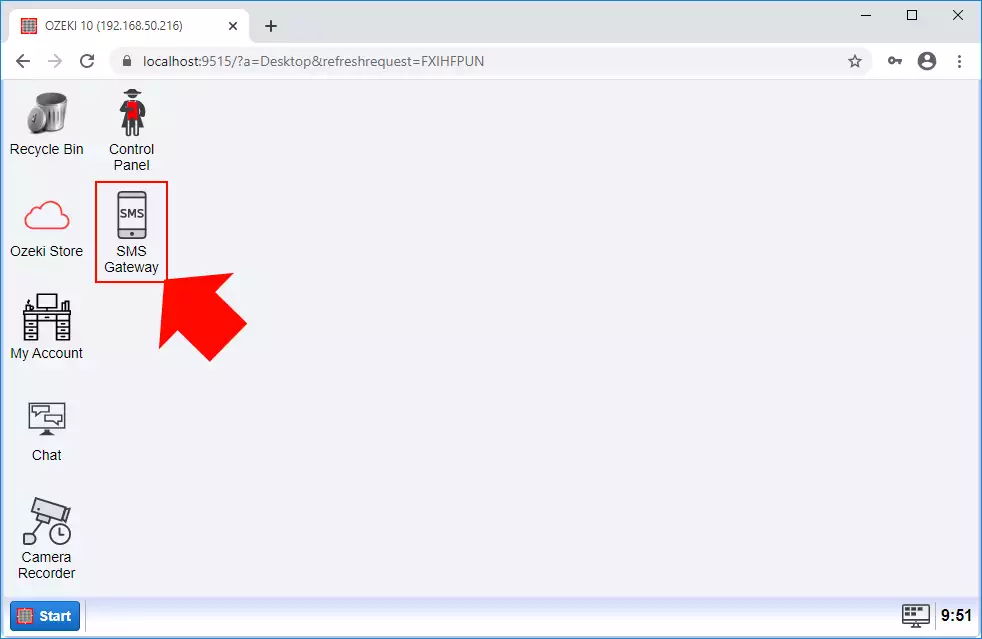
Tutaj znajdziesz swoje opcje połączeń. Ozeki 10 może obsłużyć większość interfejsów aplikacji, z których możesz wysyłać SMS-y. Możesz utworzyć plik TXT, klienta HTTP, a nawet serwer FTP do obsługi przychodzącego i wychodzącego ruchu SMS. W tym przypadku wybierz SQL messaging, klikając przycisk „Zainstaluj”. Twoje opcje znajdziesz na Rysunku 3.
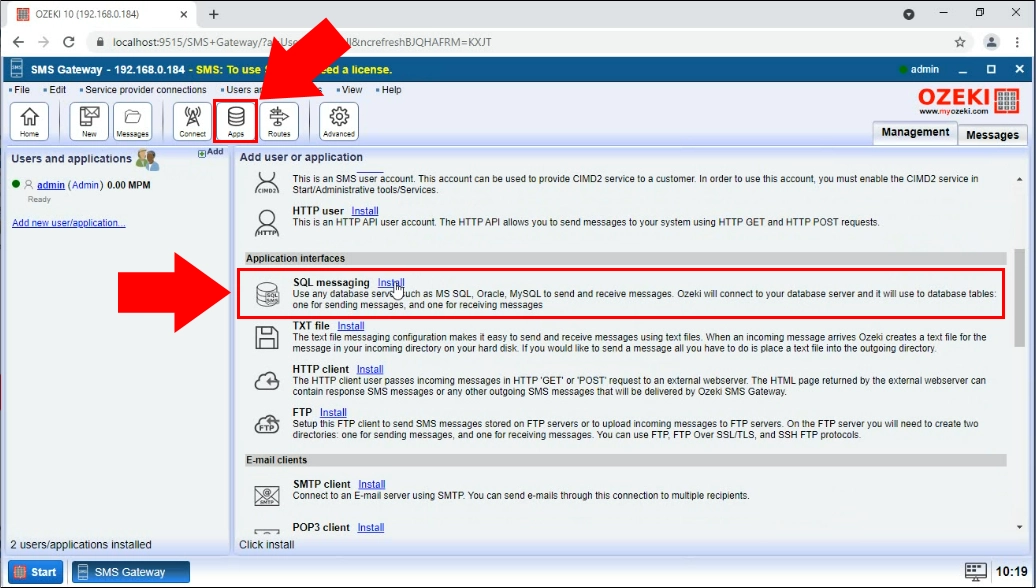
Tutaj możesz wybrać swoje narzędzie do zarządzania SQL. Ozeki 10 może współpracować z MS Access, MySQL, PostgreSQL. W tym przypadku musisz wybrać „Oracle”. Kliknij niebieski przycisk „Zainstaluj”, aby rozpocząć procedurę instalacji. Więcej informacji o narzędziu Oracle SQL Management znajdziesz na Rysunku 4.
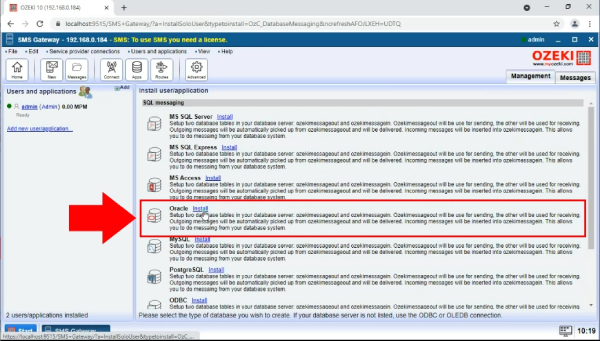
W tym kroku musisz nazwać swoje połączenie. Ta nazwa może być dowolna, co pomoże Ci zidentyfikować połączenie. Na Rysunku 5 możesz zobaczyć naszą przykładową nazwę. Powyżej niej ustawienia połączenia będą zawierać specyfikacje Twojego połączenia. Pierwsze pole to źródło danych. Jest to fabryka połączeń do dowolnego fizycznego źródła danych. Wykorzystuje URL wraz z niektórymi danymi uwierzytelniającymi do nawiązania połączenia z bazą danych. Po ukończeniu części ustawień połączenia kliknij przycisk „OK”, aby kontynuować.
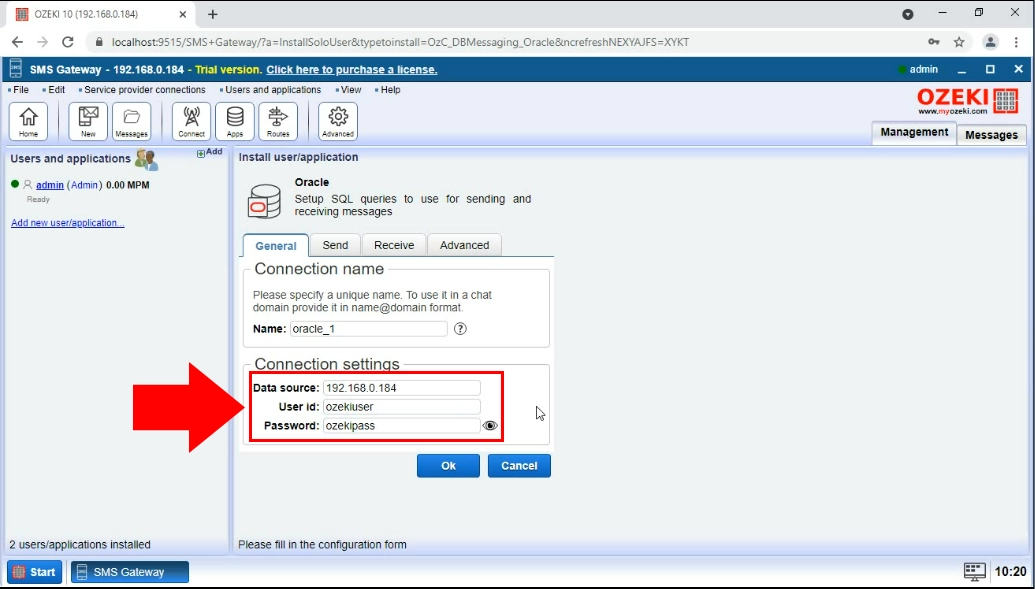
Teraz zakończyłeś konfigurację. Wszystko, co musisz zrobić, to przełączyć opcję statusu połączenia na „Włączone”. Powinna być zielona, gdy jest aktywowana. Jeśli to zrobiłeś, wszystko gotowe. Przełącznik znajdziesz na Rysunku 6.